デフラグとはデフラグメンテーションの略称で、Windowsではデータの断片化をなくし最適化する処理のことです。
データの断片化が進むとファイルアクセスの速度が低下してしまうことがあります。
データの断片化を解消する為に、デフラグを行う必要があります。
Windows11ではデフォルトでデフラグの実行がスケジュールされていて、毎週実行されるようになっています。
本記事ではWindows11でデフラグでPCを最適化する方法を紹介します。
手動でデフラグを実行
1.「スタート」ボタン >「すべてのアプリ」の順番にクリックします。
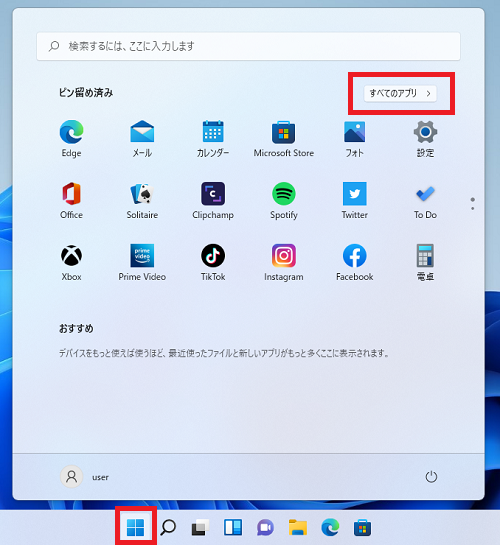
2.「Windowsツール」をクリックします。
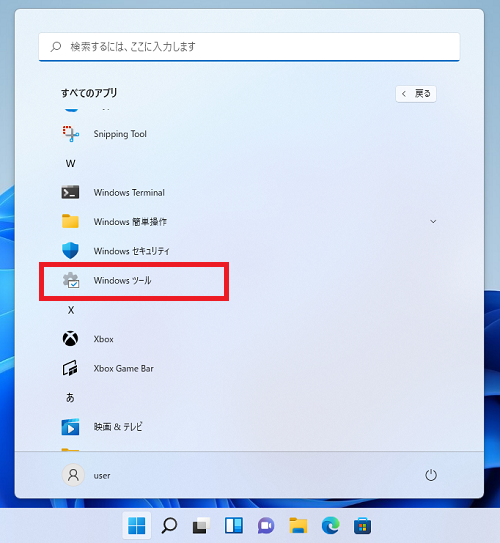
3.「ドライブのデフラグと最適化」をダブルクリックします。
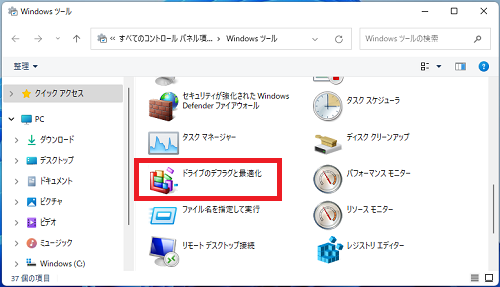
4.デフラグを行いたいドライブを選択し「最適化(O)」をクリックします。
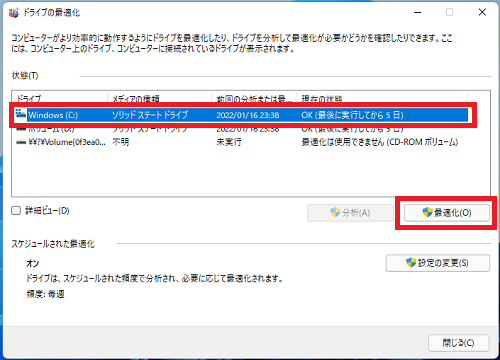
デフラグが実行されます。
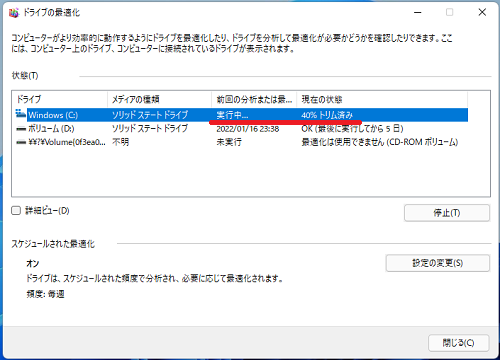
デフラグが完了すると「現在の状態」の項目が「OK(最後に実行してから0日)」と表示が変わります。
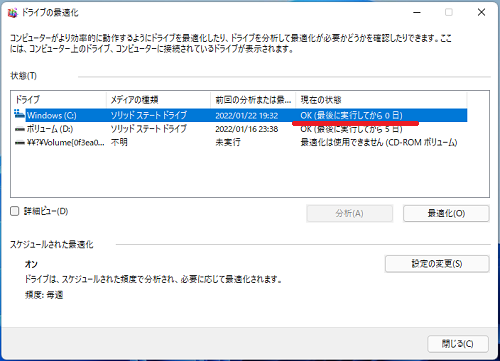
以上で操作完了です。
デフラグのスケジュール設定
1.デフラグのスケジュール設定を行うには「設定の変更(S)」をクリックします。
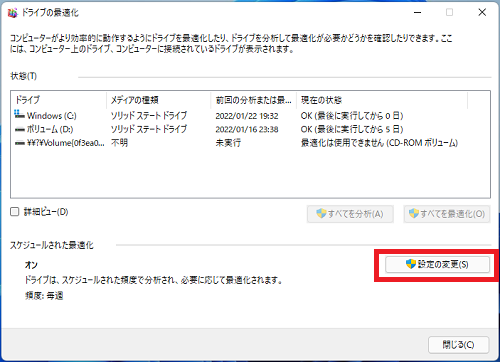
2.頻度のプルダウンメニューから「毎日」「毎週」「毎月」が選択できます。
またデフラグの対象ドライブを指定するには「選択(H)」をクリックします。
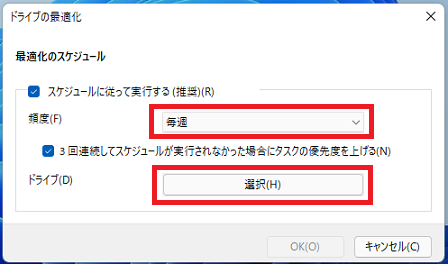
3.該当のドライブにチェックを入れ「OK(O)」をクリックします。
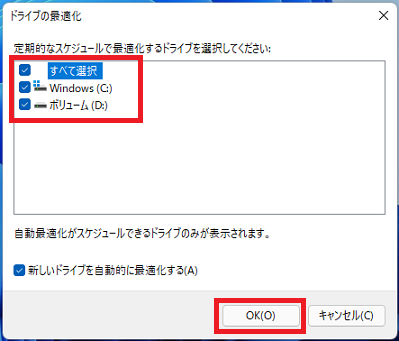
4.「OK(O)」をクリックします。

以上で設定完了です。
Windows11のその他の設定はこちらから
▶Windows11 設定と使い方